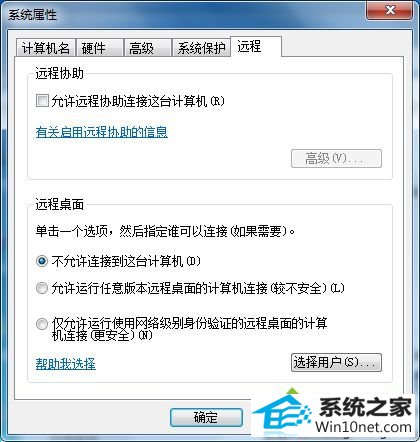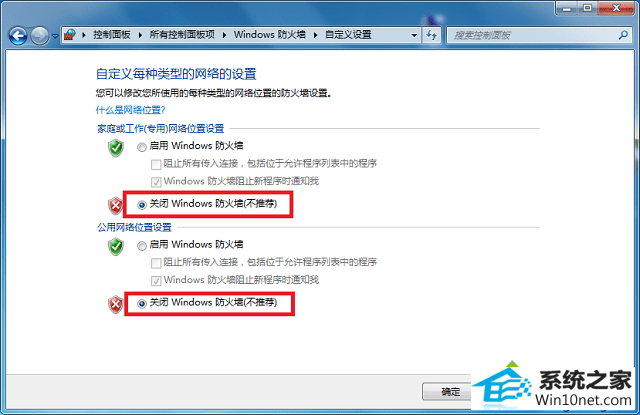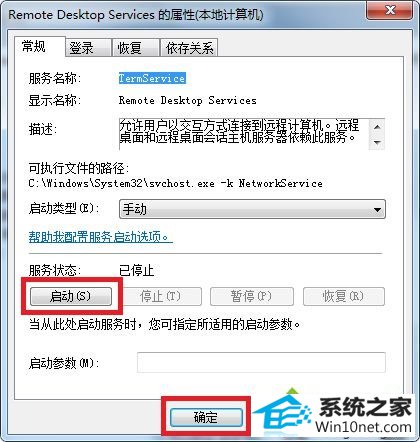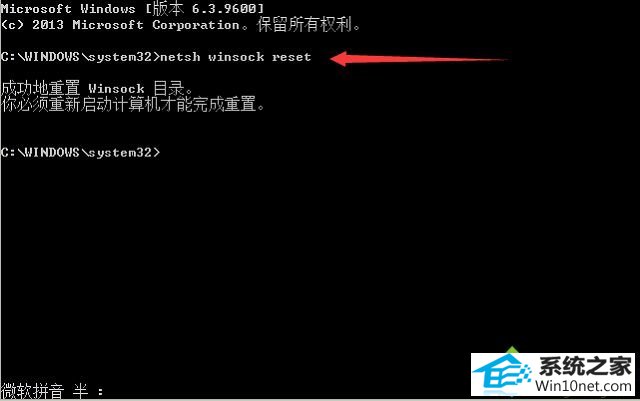主编解答win10系统提示此计算机无法连接到远程计算机的问题
时间:2019-05-13 12:10 来源: https://www.xggww.com 作者:Win7系统之家
今天小编分享一下win10系统提示此计算机无法连接到远程计算机问题的处理方法,在操作win10电脑的过程中常常不知道怎么去解决win10系统提示此计算机无法连接到远程计算机的问题,有什么好的方法去处理win10系统提示此计算机无法连接到远程计算机呢?今天本站小编教您怎么处理此问题,其实只需要1、首先在被连接的电脑上,打开计算机属性,点击“远程设置”,查看“允许远程协助连接这台计算机”有没有勾选,没有就勾选上; 2、然后看看防火墙是否关闭,从“开始”菜单进入控制面板,打开“windows防火墙”,然后点击左侧的“打开或关闭windows防火墙”,在自定义设置中,选择“关闭windows防火墙”,点击保存;就可以完美解决了。下面就由小编给你们具体详解win10系统提示此计算机无法连接到远程计算机的图文步骤:
具体图文步骤如下:
1、首先在被连接的电脑上,打开计算机属性,点击“远程设置”,查看“允许远程协助连接这台计算机”有没有勾选,没有就勾选上;
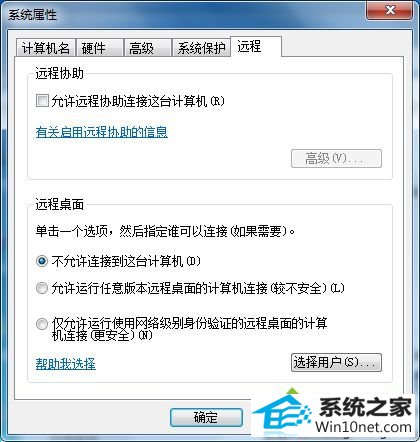
2、然后看看防火墙是否关闭,从“开始”菜单进入控制面板,打开“windows防火墙”,然后点击左侧的“打开或关闭windows防火墙”,在自定义设置中,选择“关闭windows防火墙”,点击保存;
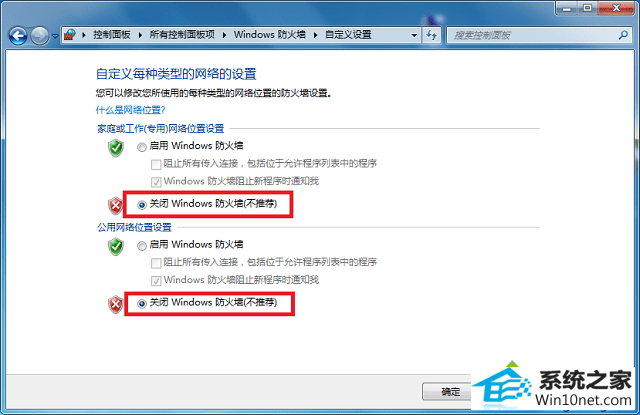
3、然后再看看远程连接服务服务有没有开启,在运行中输入“services.msc”并点击确定进服务窗口,找到“remote desktop services”服务,双击打开,然后点击“启动”;
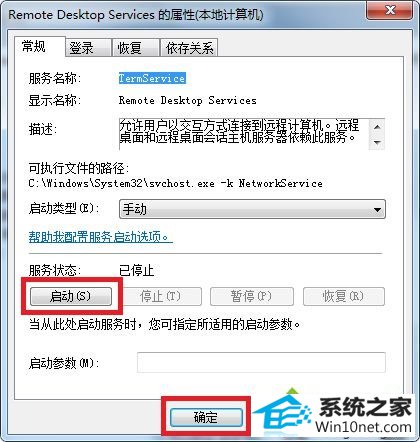
4、重置网络,在运行中输入cmd按下回车打开命令提示符,输入“netsh winsock reset”命令,按下回车键,之后根据提示重启电脑即可。
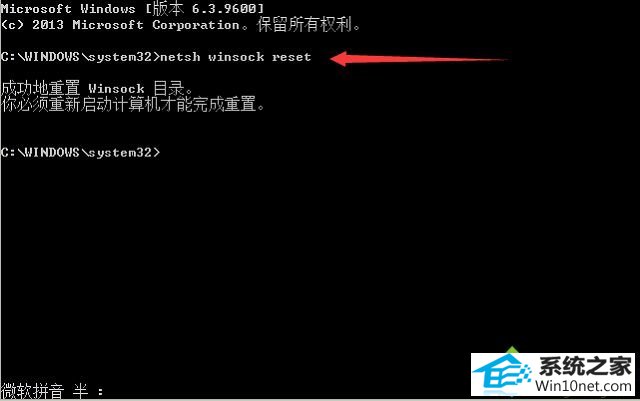
以上就是win10提示此计算机无法连接到远程计算机的图文步骤的全部内容了,要是远程连接如果连接不上的话可以按照上面的方法进行设置。